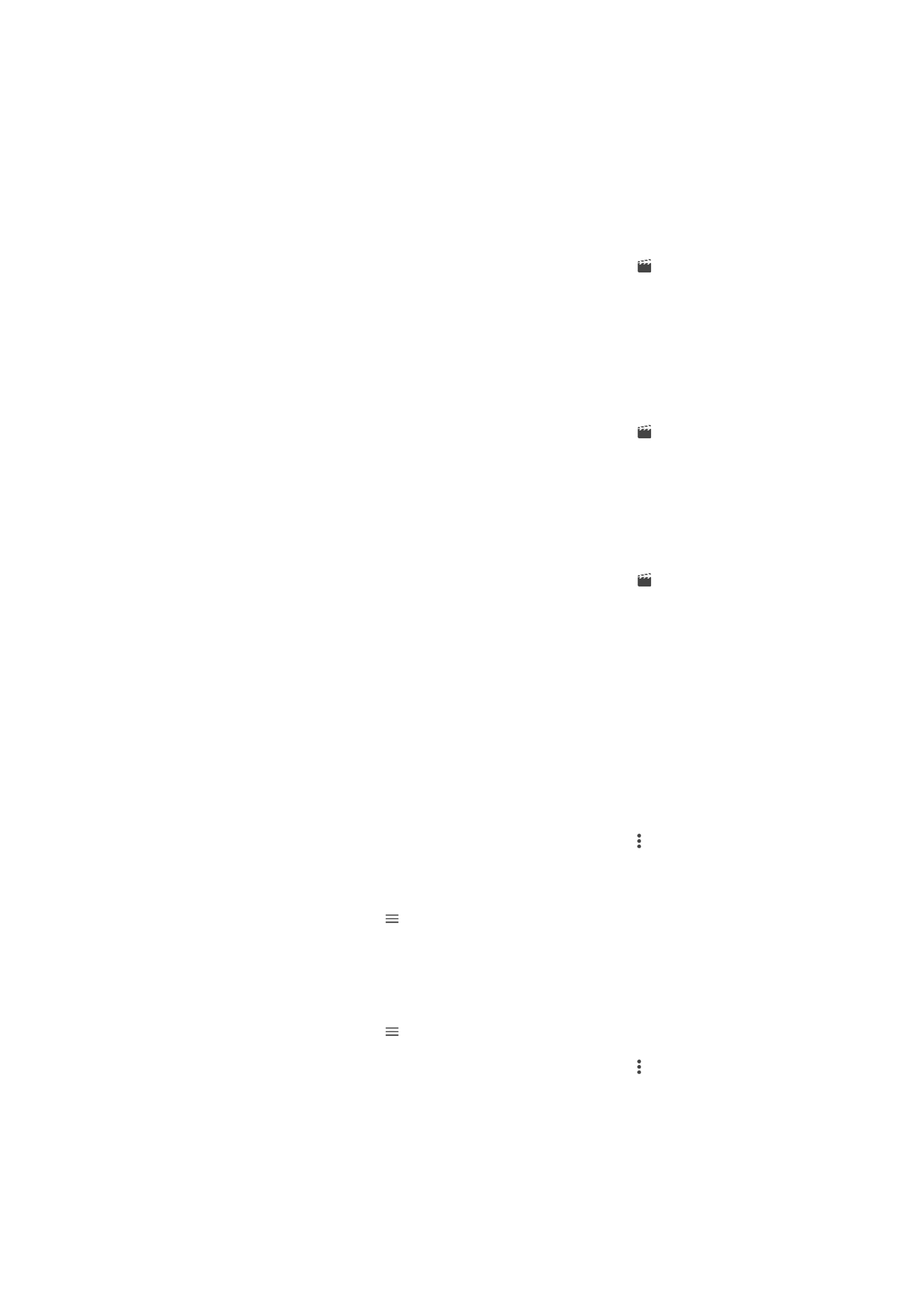
Просмотр фотографий на карте
Добавление к фотографиям информации о местоположении называется добавлением геометок.
Можно просматривать фотографии на карте и добавлять к ним метки, показывая друзьям и
112
Это Интернет-версия документа. © Печать разрешена только для частного использования.
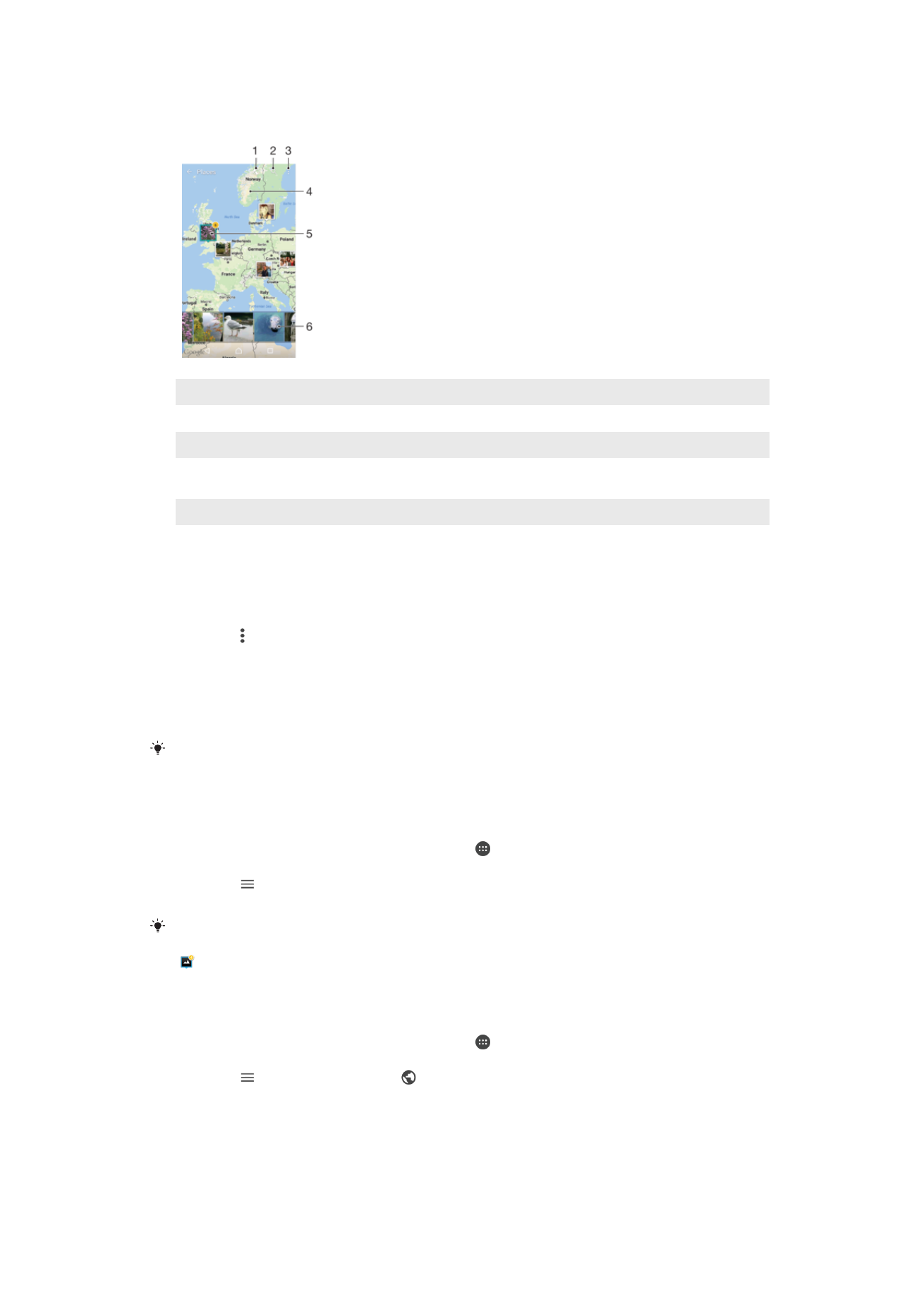
членам семьи, где были сделаны фотографии. Подробнее см. в разделе
Добавление к
фотографиям информации о географическом положении
на странице 101.
1
Просмотр фотографий с геометками в режиме земного шара
2
Поиск местоположения на карте
3
Просмотр функций меню
4
Коснитесь дважды, чтобы увеличить масштаб. Сведите пальцы, чтобы уменьшить масштаб. Перетаскивайте для
просмотра разных участков карты
5
Группа фотографий или видеозаписей с совпадающими геометками
6
Миниатюры выбранной группы фотографий или видеозаписей. Коснитесь объекта для просмотра в полноэкранном
режиме
Добавление или редактирование геометки к фотографии
1
При просмотре фотографии коснитесь экрана, чтобы отобразить панели инструментов.
2
Коснитесь , затем коснитесь Добавить геометку или Редактировать геометку,
чтобы открыть экран карты.
3
Коснитесь карты, чтобы задать местоположение для фотографии.
4
Чтобы задать другое местоположение для этой фотографии, коснитесь нового
местоположения на карте.
5
По завершении коснитесь OK.
Включив определение местоположения и активировав добавление геометок в камере,
можно добавлять геометки к фотографиям прямо во время съемки, чтобы потом
смотреть фотографии на карте.
Просмотр фотографий с геометками на карте
1
Перейдите на Начальный экран и коснитесь .
2
Найдите и коснитесь Альбом.
3
Коснитесь и Адреса.
4
Коснитесь фотографии, которую нужно просмотреть на карте.
Если в одном и том же месте снято несколько фотографий, на карте будет отображаться
лишь одна из них. Общее число фотографий указано в правом верхнем углу, например
.
Для просмотра всех фотографий коснитесь верхней фотографии в группе, а затем
коснитесь одной из миниатюр внизу экрана.
Просмотр фотографий с геометками в режиме земного шара
1
Перейдите на Начальный экран и коснитесь .
2
Найдите и коснитесь Альбом.
3
Коснитесь и выберите Адреса > .
4
Коснитесь фотографии, которую нужно просмотреть в режиме земного шара.
113
Это Интернет-версия документа. © Печать разрешена только для частного использования.
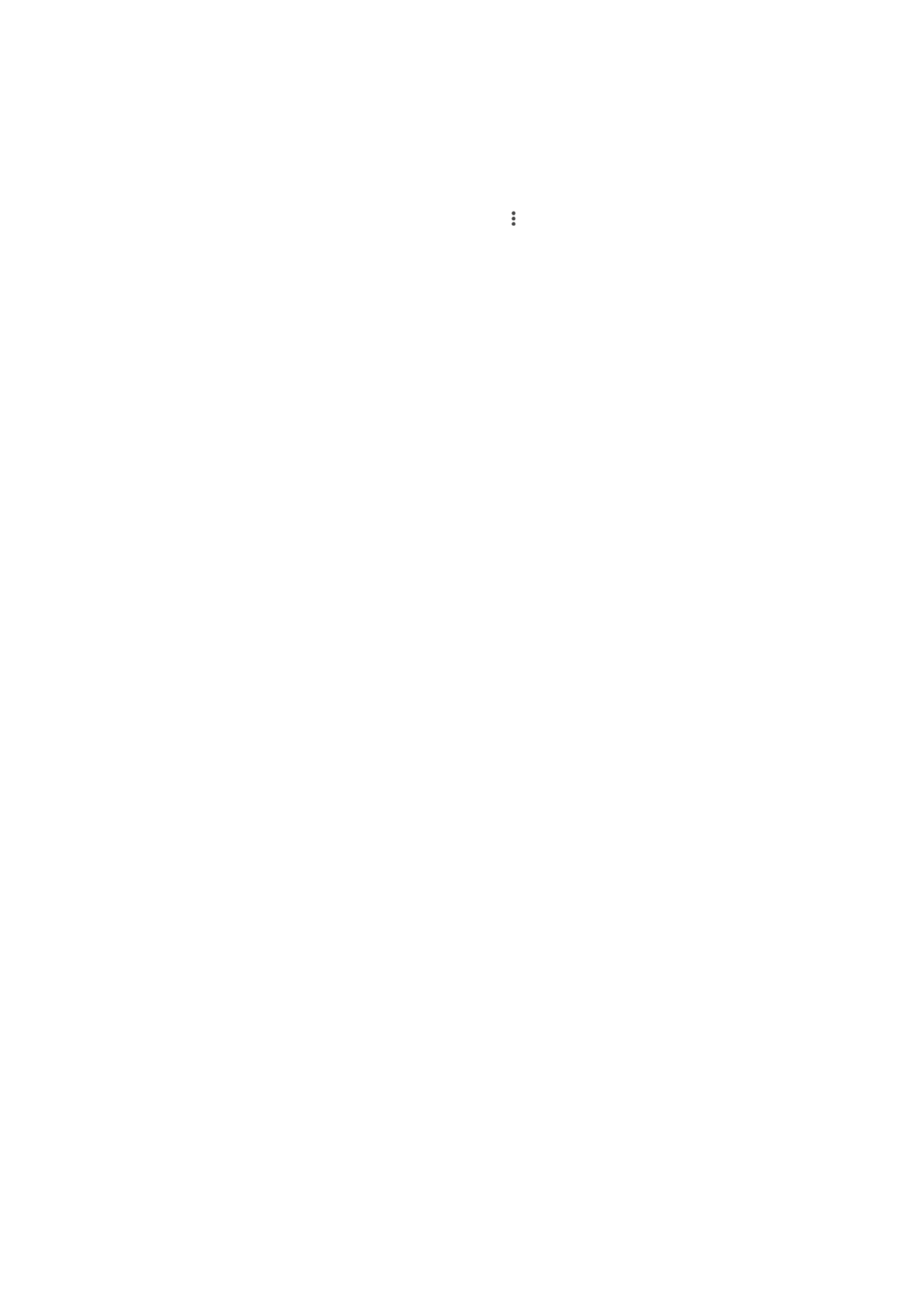
Изменение геометки на фотографии
1
При просмотре фотографии на карте в "Альбоме" коснитесь фотографии и удерживайте
ее, пока рамка не станет синей, а затем коснитесь нужного места на карте.
2
Коснитесь OK.
Изменение режима просмотра карты
•
Просматривая карту в приложении "Альбом", коснитесь , затем выберите Обычный вид или
Спутник.
114
Это Интернет-версия документа. © Печать разрешена только для частного использования.
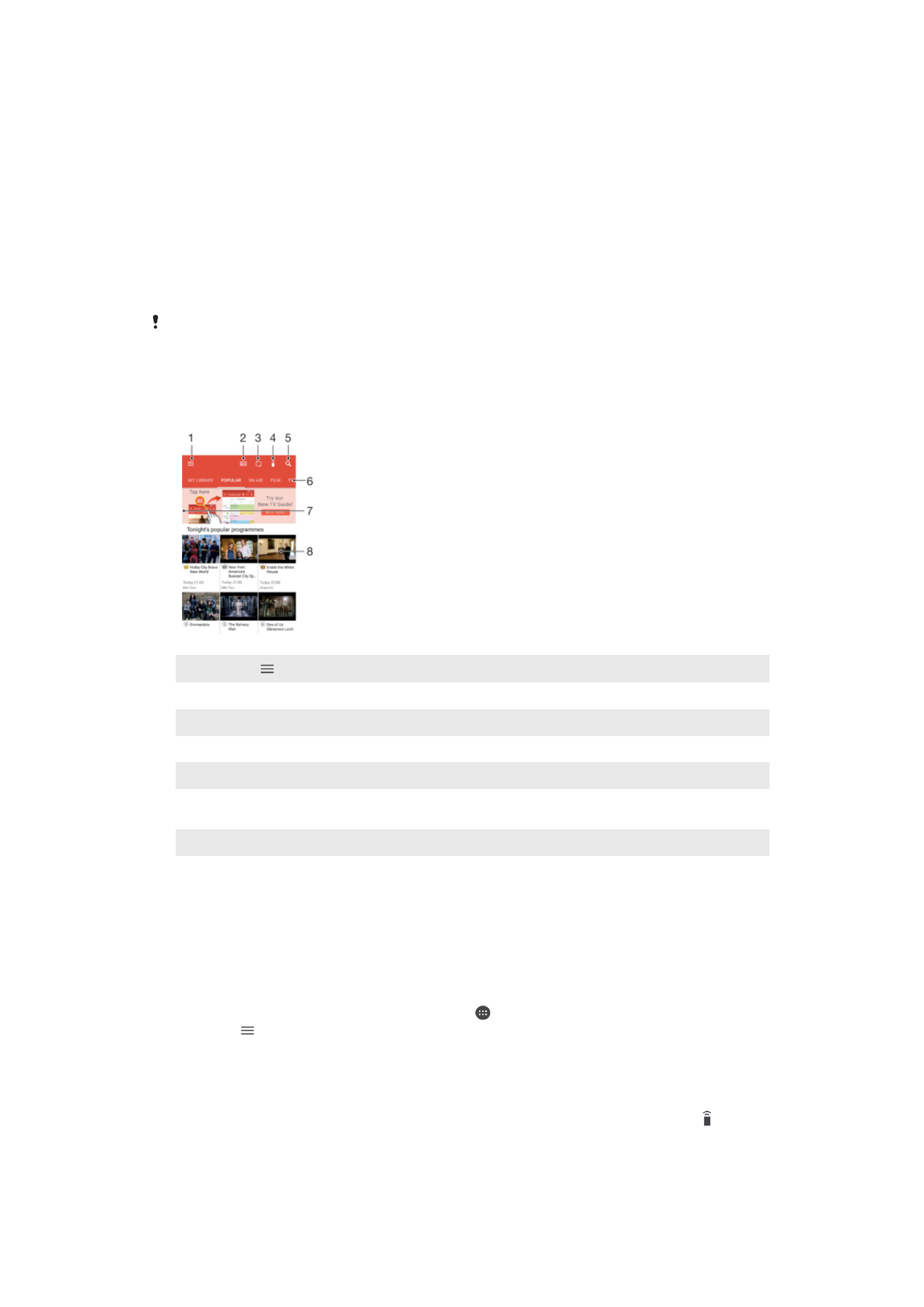
Видео
Приложение "Видео"
Используйте приложение "Видео" для воспроизведения фильмов и других видеофайлов,
сохраненных или загруженных на устройство. Это приложение также можно использовать в
качестве телепрограммы с возможностью отображения подробной информации о передаче и
связанных материалов, в том числе публикаций об интересующей вас передаче в социальных
сетях. Приложение можно использовать как полноценный пульт дистанционного управления для
совместимого домашнего устройства. Кроме того, можно воспроизводить фильмы на других
устройствах, подключенных к той же сети или сохраненных в облаке.
В приложении "Видео" можно воспроизводить не все видеофайлы. Возможность
дистанционного управления, а также телепрограмма могут не поддерживаться в
некоторых странах и на некоторых подключенных устройствах.
1
Коснитесь , чтобы вызвать меню начального экрана приложения "Видео"
2
Просмотр программы передач
3
Обновление содержимого
4
Дистанционное управление
5
Поиск контента
6
Переключение между режимами просмотра содержимого библиотеки, популярных программ, программ в эфире,
сериалов, фильмов и рекомендуемых программ
7
Перетащите левый край экрана вправо, чтобы открыть меню, просмотреть содержимое или настроить параметры
8
Коснитесь программы для просмотра подробных сведений и связанных материалов
Использование устройства в качестве пульта дистанционного управления
Чтобы использовать устройство в качестве пульта дистанционного управления для совместимого
домашнего устройства, сначала необходимо установить их сопряжение. Для этого оба устройства
должны быть подключены к одной сети. Дополнительную информацию о совместимых
устройствах см. в разделе Список совместимых устройств
1